Halo Pebisnis,
Pada kesempatan saya akan menjelaskan mengenai Cara Memunculkan Nama Cabang Pada Nota Order Penjualan Beeaccounting. Fungsi untuk memunculkan nama cabang sangat berguna bagi Anda yang mempunyai banyak cabang, sehingga memudahkan dalam memonitoring order penjualan antar cabang.
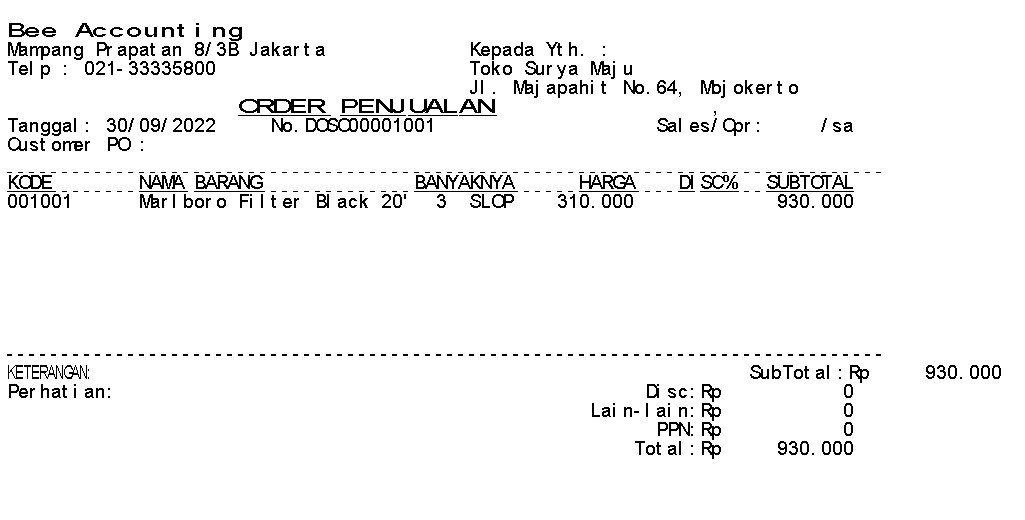
Gb 1. Nota Default Order Penjualan
Berikut ini langkah-langkah cara memunculkan nama cabang pada nota order penjualan Beeaccounting :
- Langkah pertama yang harus dilakukan adalah membuka desain nota order penjualan pada menu |Sistem| > |Desain Laporan|
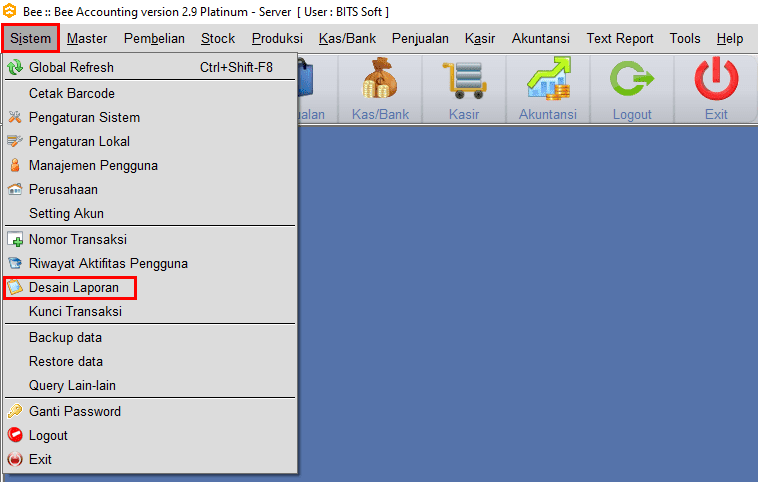
Gb 2. Akses Menu Desain Laporan
- Lalu klik |Open| > Cari desain nota Order Penjualan (Kode : SO) bisa dengan tekan F1 pada keyboard untuk mencari berdasarkan nama > Jika sudah ditemukan klik pada desain tersebut lalu klik |Ok|
Catatan : Jika ingin edit desain jangan lupa sebelumnya dilakukan backup data, apabila terjadi apa-apa masih bisa kita restore datanya
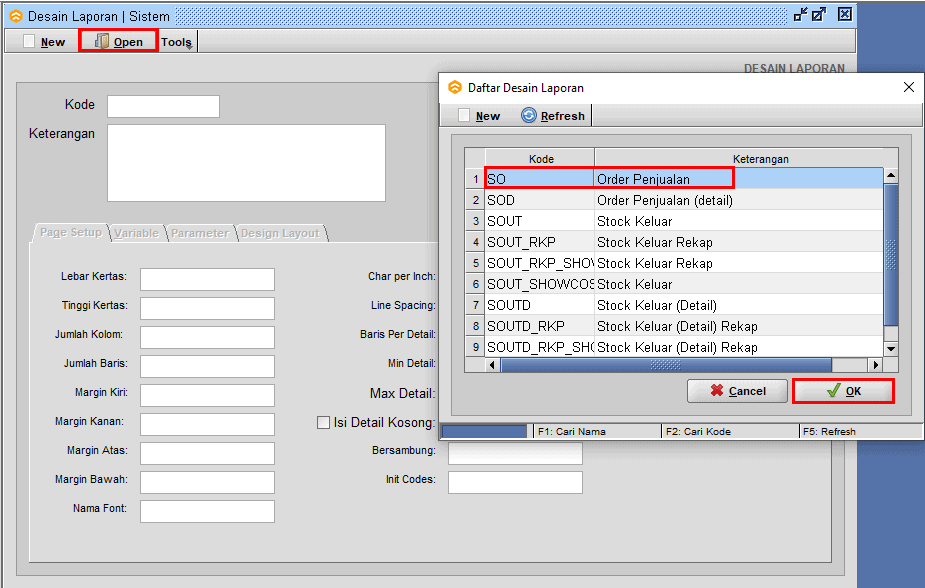
Gb 3. Buka Desain Nota Order Penjualan
- Setelah terbuka maka jangan lupa lakukan Clone Report sebelum edit nota, tujuannya adalah agar ketika ada yang error atau salah edit nota, kita masih punya file clone/ file originalnya.
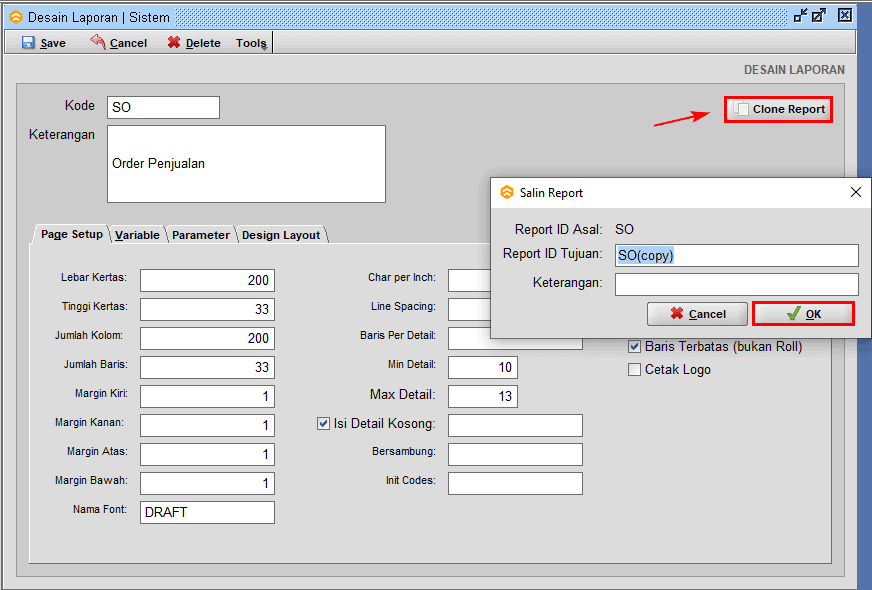
Gb 4. Clone Report Desain Laporan
- Kemudian tambah satu Variable, klik tab |Variable| > Klik |Tambah Item| > Isikan sesuai dengan gambar dibawah ini
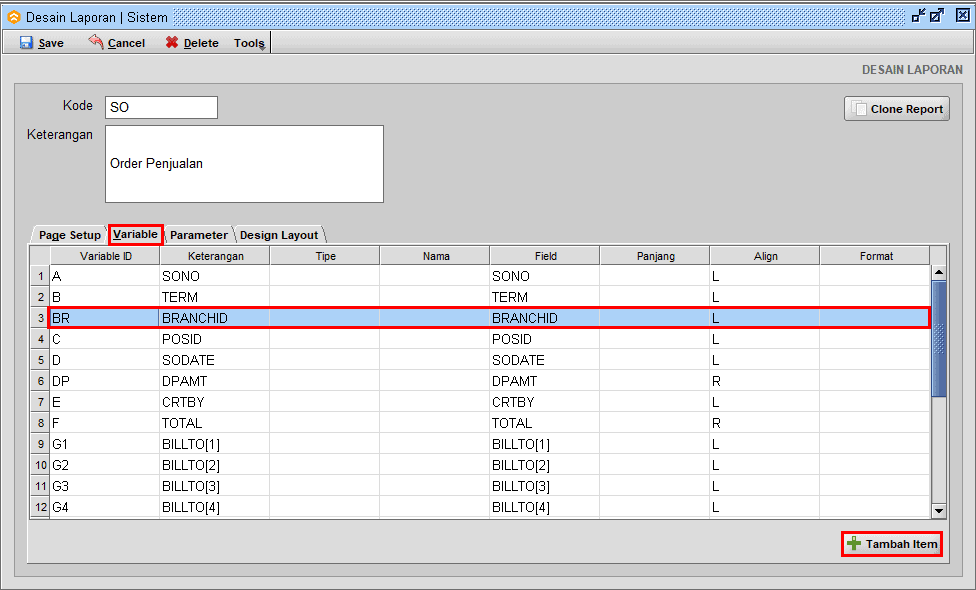
Gb 5. Tambahkan Variable Cabang
- Selanjutnya kita beralih ke tab |Parameter| > Lalu tambah sat parameter dengan cara klik |Tambah Item| > Isikan sesuai gambar dibawah ini.
Catatan : berikut kode Expression yang di isikan
com.bits.bee.bl.Branch.getInstance().getBranchName(BR)
Dalam kurung BR diisi sesuai dengan VARIABLE ID yang sudah kita buat pada langkah no.4 sebelumnya
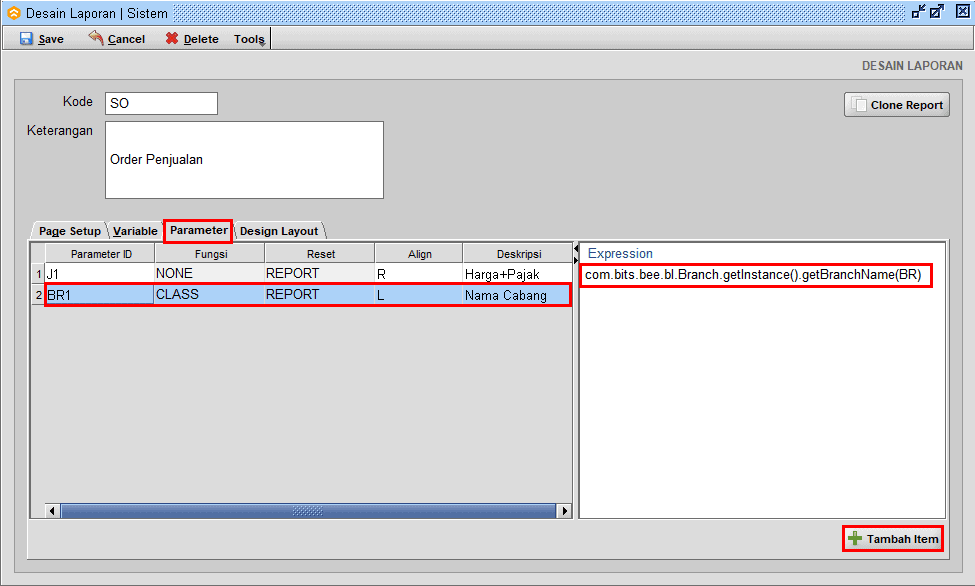
Gb 6. Tambahkan Parameter Cabang
- Langkah terakhir, Klik tab |Design Layout| > Lalu tentukan dimana akan diletakan nama cabang tersebut, untuk cara penulisan bisa di lihat pada gambar dibawah > Jika sudah selesai klik |Save|
Catatan : Cara penulisan ^BR1………………… (BR1 adalah PARAMETER ID yang sudah kita buat pada langkah nomor 5)
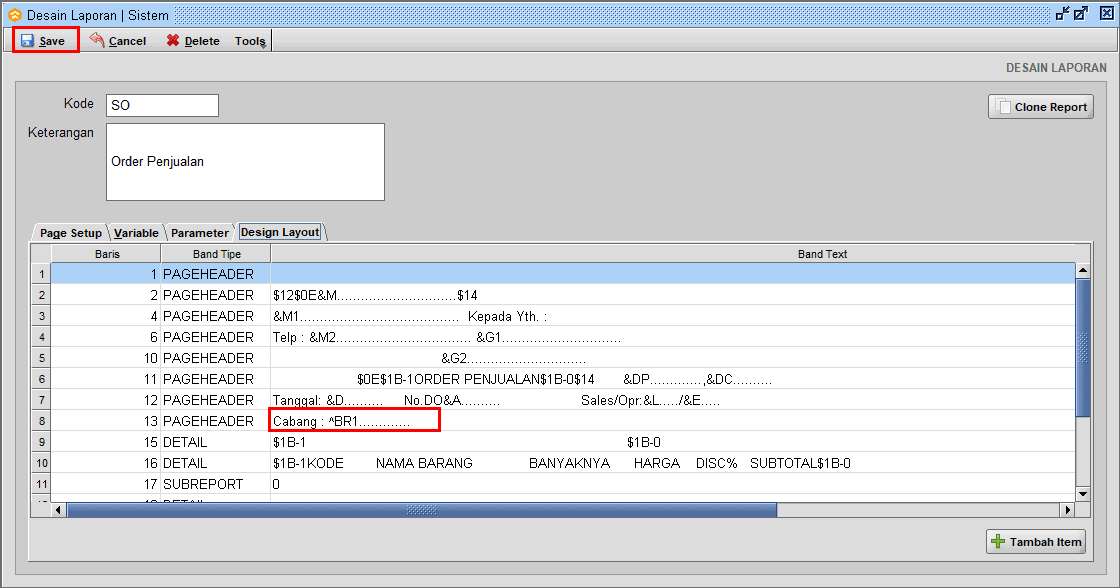
Gb 7. Tampilkan Pada Design Layout
- Jika dirasa sudah mengikuti langkah-langkah diatas dengan benar, seharusnya nama cabang sudah muncul pada nota/invoice order penjualan.
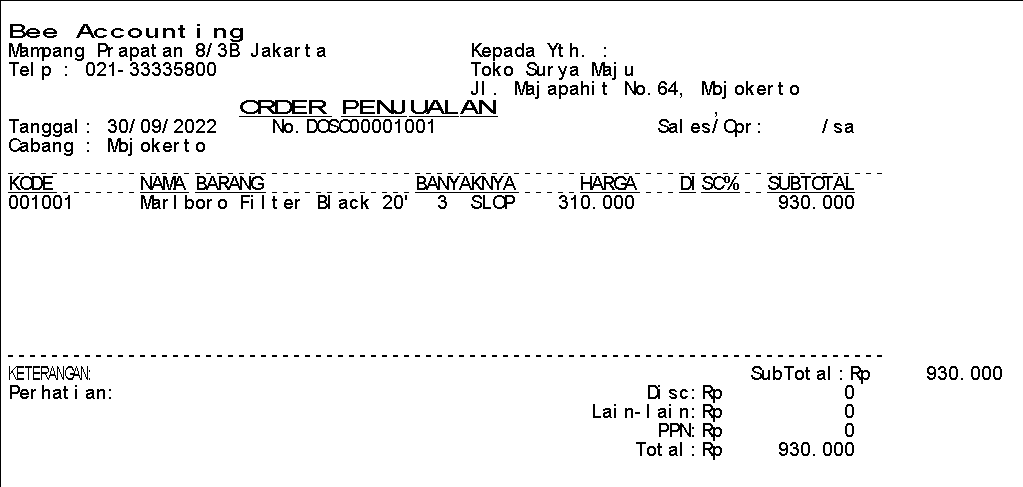
Gb 8. Tampilan Nota Order Penjualan Dengan Cabang

